苹果手机作为一款领先的智能手机,其丰富的功能和便捷的操作备受用户喜爱,除了拥有出色的摄影功能和流畅的操作系统外,苹果手机还提供了一系列实用的设置选项,其中包括接听电话的设置。对于那些希望在繁忙时节省时间的用户来说,苹果手机的自动接听电话功能无疑是一个非常实用的选择。通过简单的设置,用户可以轻松实现自动接听电话的功能,从而更加便捷地与他人进行通话。接下来我们将介绍一下苹果手机自动接听电话的设置方法,帮助您更好地利用手机功能。
苹果手机自动接听电话设置方法
方法如下:
1.首先,打开手机上面的“设置”,如图所示。
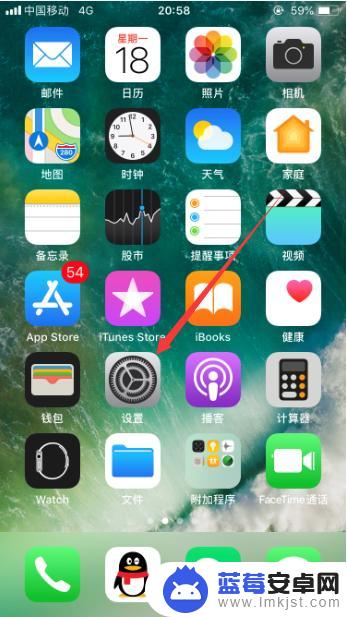
2.进入了手机的设置之后,选择其中的“通用”,如图所示。
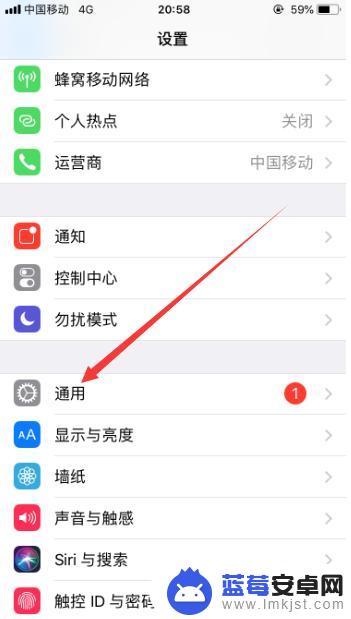
3.进入通用功能设置之后,选择其中的“辅助功能”,如图所示。
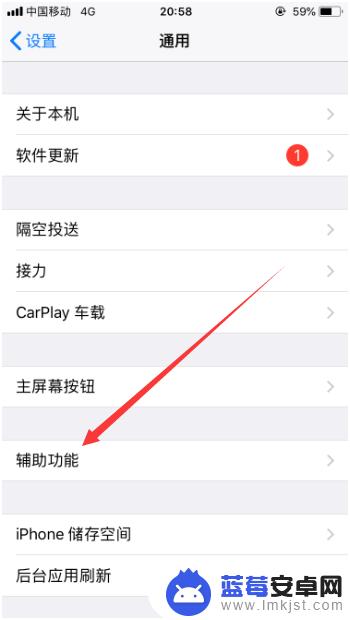
4.进入辅助功能设置之后,选择其中的“音频通话方式”,如图所示。
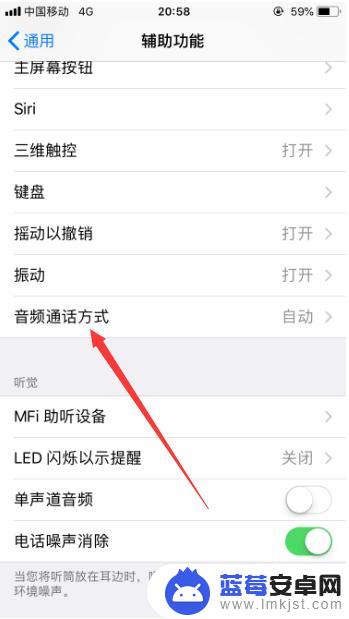
5.进入音频通话方式设置之后,选择“自动接听电话”,可以看到默认是关闭状态,如图所示。
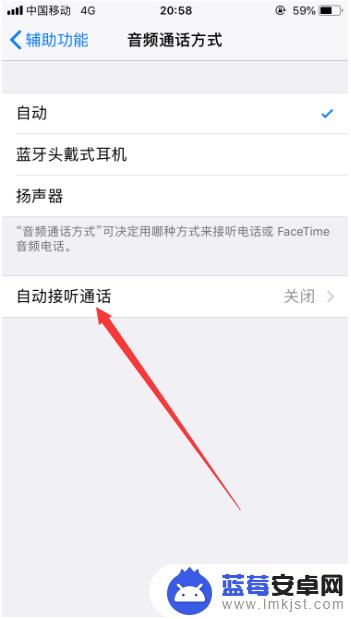
6.进入自动接听电话设置之后,把控制按钮打开即可。然后可以设置自动接听电话前的等待时间,默认是3秒,如图所示。
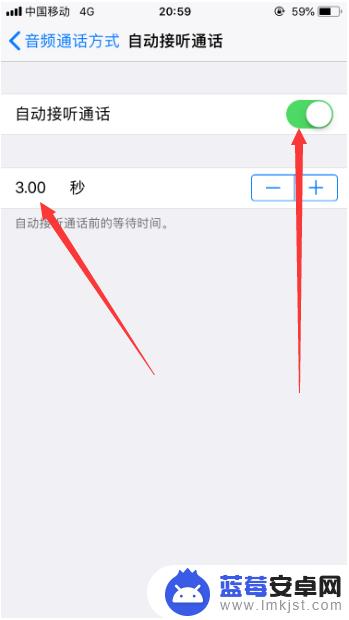
7.以上就是苹果手机怎么接电话设置的方法介绍,希望可以帮到大家。
以上是关于苹果手机如何设置接电话的全部内容,如果你遇到同样的情况,请参照我的方法来处理,希望对你有所帮助。












